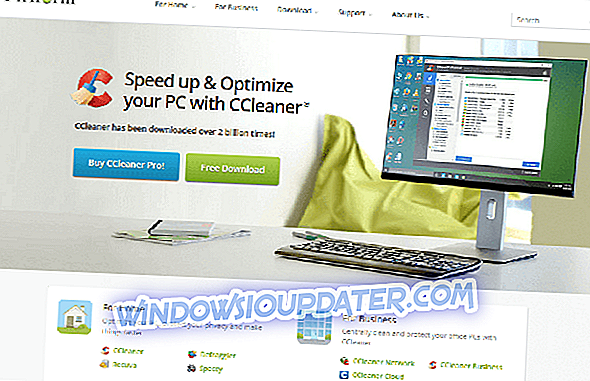File Explorer biasanya memaparkan iPhone yang disambungkan di bawah Peranti dan Pemacu. Kemudian pengguna boleh memilih iPhone mereka dalam FusionExcel untuk melayari foto dan video kamera mereka.
Walau bagaimanapun, sesetengah pengguna telah menyatakan di forum bahawa iPhone mereka tidak muncul dalam File Explorer. Akibatnya, pengguna-pengguna tersebut tidak boleh melayari foto dan video telefon bimbit mereka dalam Explorer. T
Ini adalah beberapa resolusi yang mungkin membaiki iPhone yang tidak muncul di Explorer.
Mengapa gambar iPhone saya tidak dimuatkan di PC?
1. Adakah anda Memilih Pilihan Amanah?
Mula-mula, ambil perhatian bahawa pengguna perlu memilih pilihan Amanah yang muncul di iPhone apabila mereka menyambungkan telefon dengan PC. Ini akan memberikan akses penuh desktop atau komputer riba yang bersambung kepada iPhone.
Oleh itu, pengguna perlu memastikan mereka telah memilih Amanah apabila mereka mula-mula menyambungkan mudah alih dengan PC. Menetapkan semula tetapan iPhone akan memastikan butang Amanah muncul apabila telefon bimbit disambungkan.
2. Sambungkan iPhone ke PC Dengan Kabel Kilat
IPhone mungkin tidak muncul dalam File Explorer untuk pengguna yang menyambungkan telefon dengan kabel USB tidak rasmi.
Jadi, hubungkan iPhone dengan kabel Lightning Apple yang datang bersamanya. Kabel Lightning juga harus membolehkan pemindahan data.
Di samping itu, cuba sambungkan kabel dengan slot USB alternatif pada desktop atau komputer riba. Ia mungkin berlaku bahawa port USB tidak berfungsi.
3. Tambah Beberapa Foto ke iPhone
Perhatikan bahawa iPhone yang disambungkan tidak muncul di Explorer jika tidak ada foto yang disimpan di atasnya.
Sesetengah pengguna telah menyatakan bahawa iPhone mereka muncul dalam File Explorer selepas mereka menambahkan foto ke telefon bimbit mereka.
Periksa sama ada terdapat gambar yang disimpan di telefon bimbit anda. Jika tidak, ambil beberapa gambar dengan kamera telefon dan simpannya.
4. Pasang semula Pemacu Peranti Bergerak Apple
- Sesetengah pengguna mungkin perlu memasang semula pemacu peranti mudah alih Apple untuk memastikan iPhones muncul dalam File Explorer. Untuk melakukan itu, pasang telefon bimbit ke desktop atau komputer riba.
- Klik kanan butang Mula dan pilih Pengurus Peranti .
- Klik dua kali kategori pengawal bas Serial Universal yang ditunjukkan di bawah.

- Klik dua kali Apple Mobile Device USB Driver untuk membuka tetingkap propertiesnya.
- Pilih tab Pemandu.
- Kemudian tekan butang Peranti Uninstall .
- Tekan butang Uninstall pada kotak dialog pengesahan yang terbuka.

- Kemudian cabut plag dari PC.
- Sambungkan iPhone dengan PC sekali lagi untuk memasang semula pemacu.
5. Kemas kini Pemandu Peranti Bergerak Apple
IPhone yang disambungkan mungkin tidak muncul dalam File Explorer jika pemacu peranti Bergerak Apple memerlukan pengemaskinian. Untuk memeriksa sama ada pemandu Peranti Bergerak Apple sudah ketinggalan zaman, mula-mula tambahkan Driver Booster 6 ke Windows 10 dengan mengklik Muat turun pada halaman web perisian.
Kemudian sambungkan iPhone dengan PC, dan luncurkan Driver Booster 6. Perisian akan mengimbas secara automatik dan menyediakan senarai pemacu peranti yang perlu dikemas kini.
Tekan butang Kemas Kini Semua jika hasil imbasan perisian termasuk Apple Mobile Device USB.
6. Pasang Pack Media Windows pada Platform KN dan N
Sesetengah pengguna telah menyatakan bahawa memasang Windows Media Player pada platform Win 10 yang tidak termasuk pemain media itu boleh membetulkan masalah itu.
Pengguna boleh memasang WMP pada Windows 10 KN dan N dengan membuka pautan Windows Media Pack dari halaman ini.
Buka halaman versi membangun Win 10 untuk memuat turunnya, dan kemudian jalankan pemasang Windows Media Pack untuk memasang perisiannya.
7. Pasang semula iTunes
Memasang semula iTunes adalah resolusi lain yang berpotensi dapat memperbaiki iPhone yang tidak muncul di File Explorer.
Sekurang-kurangnya akan memastikan bahawa iTunes dan program yang berkaitannya adalah versi terkini. Pengguna boleh memasang semula iTunes seperti berikut.
- Buka akses Run dengan kunci Windows + R hotkey.
- Masukkan 'appwiz.cpl' dalam Jalankan dan klik OK untuk membuka tetingkap yang dipaparkan di bawah.

- Pilih iTunes dan klik Nyahpasang .
- Klik Ya untuk memberikan pengesahan selanjutnya untuk penyingkiran perisian.
- Di samping itu, pengguna juga perlu menyahpasang Bonjour, Sokongan Peranti Mudah Alih Apple, Kemas Kini Perisian Apple, dan Sokongan Aplikasi Apple melalui aplet dan Panel Kawalan Ciri-ciri yang sama.
- Restart Windows selepas menyahpasang perisian Apple.
- Tekan butang Dapatkan pada halaman aplikasi iTunes UWP.
8. Semak Kebenaran Folder iTunes
- IPhones Apple mungkin tidak muncul dalam File Explorer untuk pengguna yang tidak mempunyai keizinan folder penuh untuk folder iTunes mereka. Untuk membetulkannya, buka Explorer dengan kunci Windows + E hotkey.
- Pilih Muzik di sebelah kiri Explorer.
- Klik kanan subfolder iTunes dan pilih Properties .

- Nyahpilih pilihan Read-only jika diperiksa, dan tekan butang Guna .
- Pilih tab Keselamatan.
- Klik butang Edit untuk membuka tetingkap dalam imej langsung di bawah.

- Pilih Kawalan Penuh dan semua kotak semak membenarkan lain di bawah Kebenaran untuk SISTEM. Nyahpilih kotak semak pilihan yang tidak disengajakan jika anda tidak dapat menyesuaikan tetapan membenarkan.
- Pilih pilihan Guna .
- Kemudian klik OK untuk menutup tetingkap.
9. Tambah iPhone File Explorer ke Windows
Terdapat banyak perisian pengurus fail pihak ketiga untuk Windows dengan mana pengguna boleh menyemak imbas foto, muzik, dan video yang disimpan pada iPhone mereka.
Pengguna boleh menggunakan perisian explorer fail iPhone untuk melayari foto dan video telefon mereka tanpa membuka File Explorer. Oleh itu, pengguna tidak memerlukan Explorer untuk melayari iPhone di Windows.
Macgo iPhone Explorer adalah salah satu daripada pengurus fail iOS freeware untuk Windows. Klik butang Muat Turun pada halaman perisian untuk menyimpan pemasang untuk iPhone Explorer.
Kemudian pengguna boleh menambahkan perisian tersebut ke Windows 10, 8.1, 8, 7, dan Vista dengan wizard persediaannya. Sambungkan telefon dengan PC, buka tetingkap iPhone Explorer, dan klik Media Files untuk menyemak imbas foto dan video dengan perisian.
Pembetulan tersebut mungkin akan memastikan iPhone muncul dalam File Explorer supaya pengguna boleh menyemak imbas gambar dan imej telefon bimbit mereka dalam Windows. Mana-mana pengguna yang telah menyelesaikan masalah dengan kaedah alternatif adalah dialu-alukan untuk berkongsi resolusi mereka di bawah.
ARTIKEL YANG BERKAITAN UNTUK MEMERIKSA:
- iTunes Tidak Mengiktiraf iPhone pada Windows 10 [Betulkan]
- Betulkan: Tidak dapat Mentransfer Foto dari iPhone ke Windows 10
- 5 alat pengurus fail iPhone terbaik untuk pengguna Windows PC